2025年の学生に最適なノートパソコン

学生は学習のために特定のタイプのノートパソコンを必要とします。専攻分野で十分なパフォーマンスを発揮できるだけでなく、一日中持ち運べるほどコンパクトで軽量であることも重要です。
Googleドキュメントでドキュメントのページの向きを回転させる方法は?方法がわからない場合は、WebTech360を使用してGoogleドキュメントでページを回転する方法を学びましょう。

Microsoft Wordは、今日利用できる唯一の高品質のワードプロセッシングソフトウェアではありません。テクノロジーの進化のおかげで、同じように優れた選択肢がたくさんあります。その中で有名なのはGoogleドキュメントです。
名前が示すように、これはグーグルのテキスト編集、編集、編集製品です。MicrosoftWordのほぼすべての基本機能を提供します。完全に無料のクロスプラットフォームのテキストエディタが必要な場合は、Googleドキュメントが最適です。
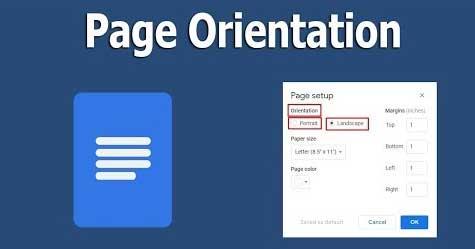
Googleドキュメントはあなたにたくさんの便利な機能を提供します。Googleドキュメントでは、配置、フォントの変更、スペルチェックに加えて、必要に応じてテキストページを横向きに回転させることもできます。グラフや表をより明確なサイズで表示したい場合は、ドキュメントを水平方向に回転させると便利です。
ドキュメントページの残りの部分が垂直の場合、ドキュメントの中央でページを水平に回転させることはできません。
Googleドライブにログインし、Googleドキュメントで現在のドキュメントを開きます。
1.このメニューの[ファイル]> [ページ設定]に移動します。
2. [ページ設定]ボックスで、[縦]または[横]を使用する方向を選択します。
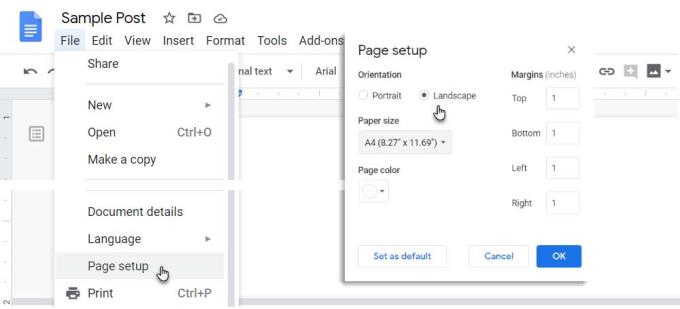
4. [ OK]をクリックして終了します。
あなたは風景モードで次のドキュメントを開きたい場合は、選択景観をデフォルトのレイアウトとして。[ OK ]をクリックして終了する前に、[デフォルトとして設定]ボタンをクリックします。
ページをリダイレクトすると、元のテキストとその中のメディアファイルのレイアウトに影響を与える可能性があるため、現在のドキュメントには少し注意する必要があります。したがって、保存または共有する前に確認してください。
ドキュメントを縦向きから横向きに(またはその逆に)リダイレクトするプロセスは、AndroidとiOSでは少し異なります。ページ設定コントロールは、Googleドキュメントモバイルアプリの3ドットメニューにあります。以下のスクリーンショットはiOSデバイス上にあります。
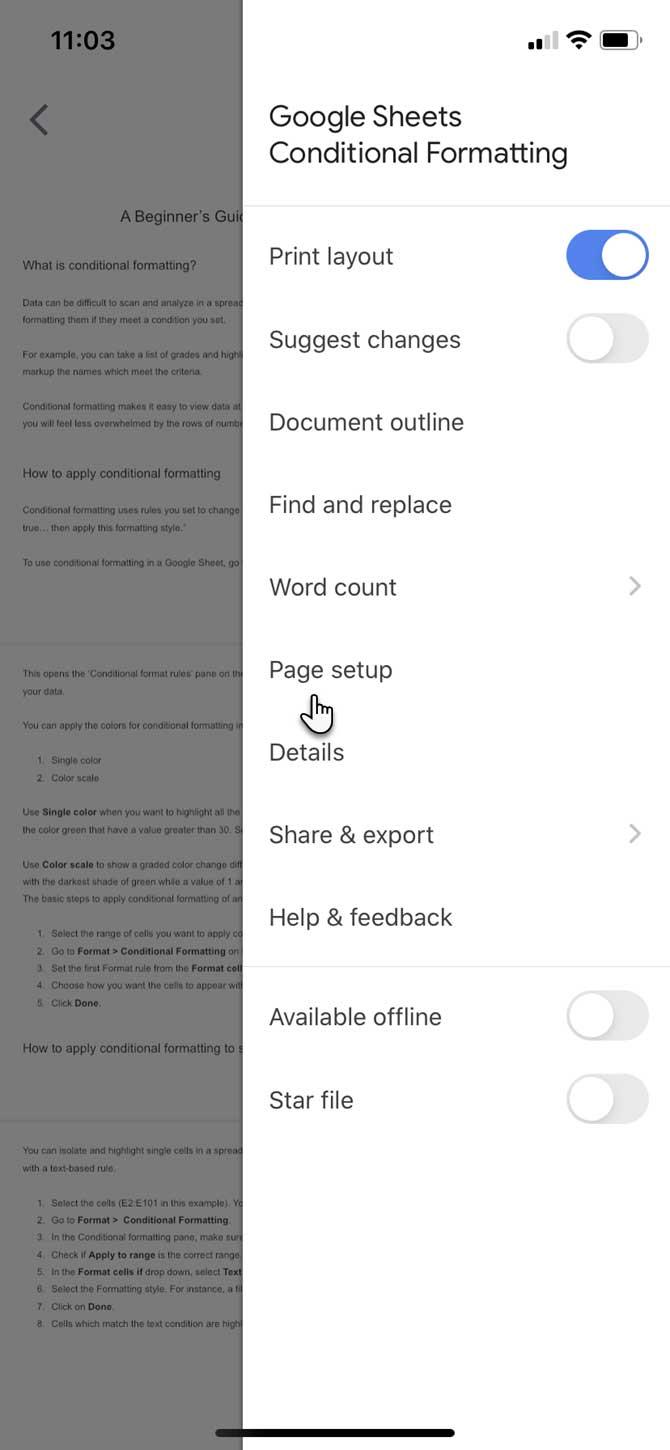
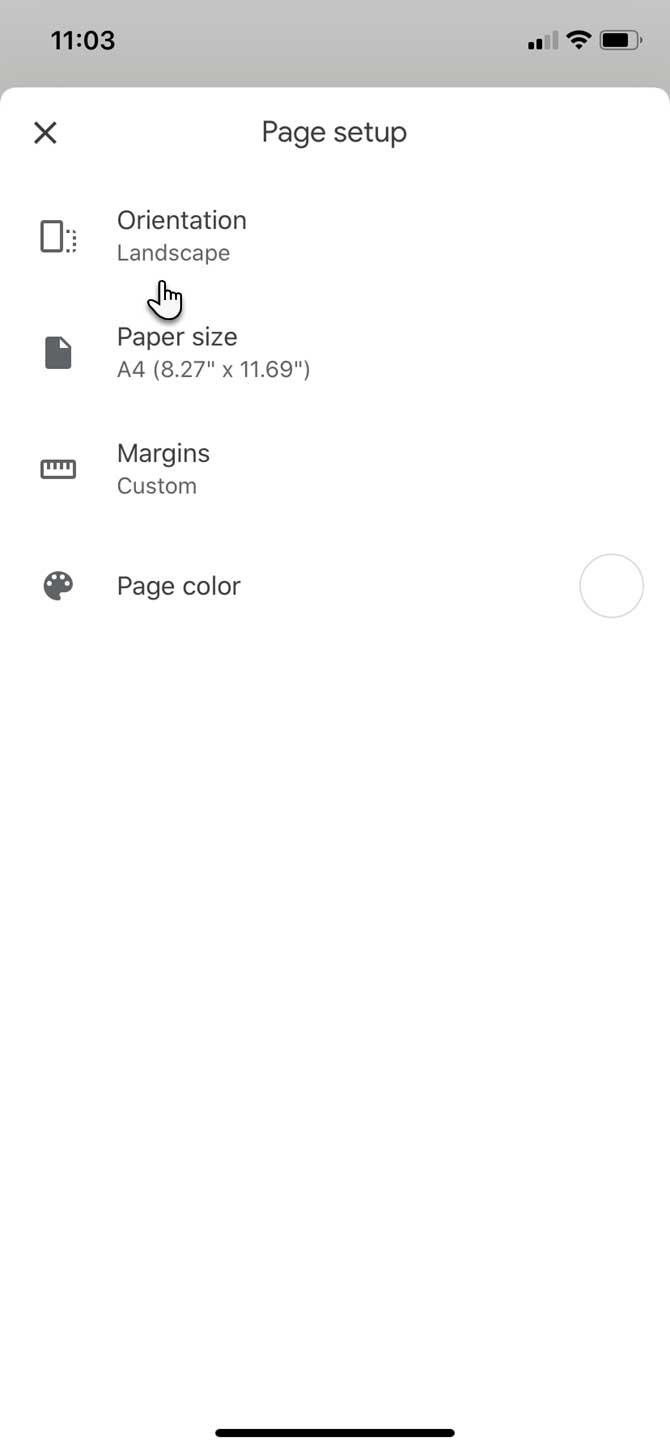
Googleドキュメントアプリでドキュメントを開きます。
画面右上の3ドットメニューをタップします。
サイドメニューに移動し、[ページ設定]を選択します。
方向をタップします。
使用するページの向きを選択し、右上の矢印をタップしてドキュメントに戻ります。
Googleドキュメントでは、[印刷レイアウト]ウィンドウで変更を表示するように求められます。3ドットアイコンを使用してメニューに戻り、[レイアウトの印刷]ボタンを青色に切り替えます。
上記は、デスクトップとモバイル用のGoogleドキュメントでドキュメントページを水平方向に回転させる方法です。シンプルで簡単ですね。グラフを含む請求書、フォーム、またはドキュメントを表示するとき、または複数の列を比較するときは、横向きのレイアウトを使用して、すべての情報をより適切に取得および評価することをお勧めします。
学生は学習のために特定のタイプのノートパソコンを必要とします。専攻分野で十分なパフォーマンスを発揮できるだけでなく、一日中持ち運べるほどコンパクトで軽量であることも重要です。
Windows 10 にプリンターを追加するのは簡単ですが、有線デバイスの場合のプロセスはワイヤレス デバイスの場合とは異なります。
ご存知の通り、RAMはコンピューターにとって非常に重要なハードウェア部品であり、データ処理のためのメモリとして機能し、ノートパソコンやPCの速度を決定づける要因です。以下の記事では、WebTech360がWindowsでソフトウェアを使ってRAMエラーをチェックする方法をいくつかご紹介します。
スマートテレビはまさに世界を席巻しています。数多くの優れた機能とインターネット接続により、テクノロジーはテレビの視聴方法を変えました。
冷蔵庫は家庭ではよく使われる家電製品です。冷蔵庫には通常 2 つの部屋があり、冷蔵室は広く、ユーザーが開けるたびに自動的に点灯するライトが付いていますが、冷凍室は狭く、ライトはありません。
Wi-Fi ネットワークは、ルーター、帯域幅、干渉以外にも多くの要因の影響を受けますが、ネットワークを強化する賢い方法がいくつかあります。
お使いの携帯電話で安定した iOS 16 に戻したい場合は、iOS 17 をアンインストールして iOS 17 から 16 にダウングレードするための基本ガイドを以下に示します。
ヨーグルトは素晴らしい食べ物です。ヨーグルトを毎日食べるのは良いことでしょうか?ヨーグルトを毎日食べると、身体はどう変わるのでしょうか?一緒に調べてみましょう!
この記事では、最も栄養価の高い米の種類と、どの米を選んだとしてもその健康効果を最大限に引き出す方法について説明します。
睡眠スケジュールと就寝時の習慣を確立し、目覚まし時計を変え、食生活を調整することは、よりよく眠り、朝時間通りに起きるのに役立つ対策の一部です。
レンタルして下さい! Landlord Sim は、iOS および Android 向けのシミュレーション モバイル ゲームです。あなたはアパートの大家としてプレイし、アパートの内装をアップグレードして入居者を受け入れる準備をしながら、アパートの賃貸を始めます。
Bathroom Tower Defense Roblox ゲーム コードを入手して、魅力的な報酬と引き換えましょう。これらは、より高いダメージを与えるタワーをアップグレードしたり、ロックを解除したりするのに役立ちます。
変圧器の構造、記号、動作原理を最も正確な方法で学びましょう。
画質や音質の向上から音声制御まで、これらの AI 搭載機能により、スマートテレビはさらに優れたものになります。
当初、人々はDeepSeekに大きな期待を寄せていました。 ChatGPT の強力な競合製品として販売されている AI チャットボットは、インテリジェントなチャット機能とエクスペリエンスを約束します。













